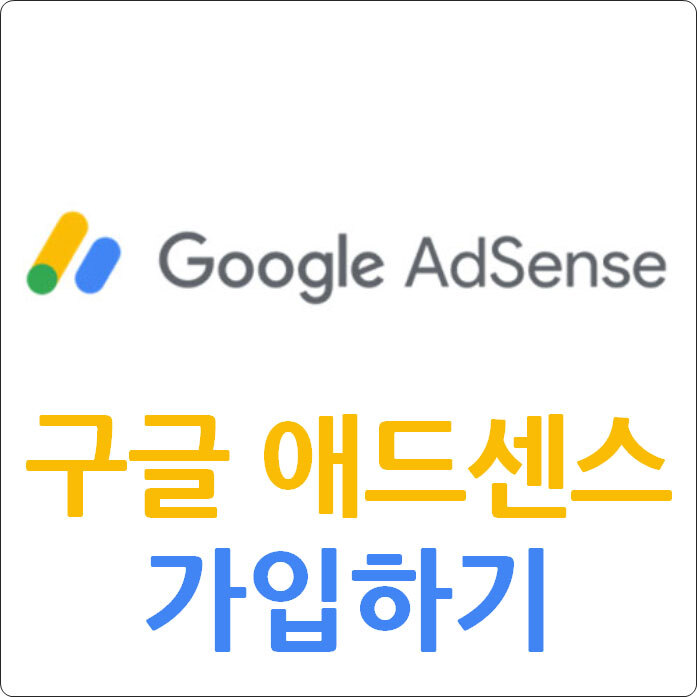
지난글에서 구글애드센스가 무었인지에 대해 설명 드렸습니다.
이번 포스팅에서는 Google AdSense 가입 과정을 설명 드리겠습니다.

1. 구글 계정 준비
구글 애드센스를 사용하려면 구글 계정이 필요합니다. 이미 Gmail이나 다른 구글 서비스를 사용하고 있다면 해당 계정을 사용할 수 있습니다.
구글 계정이 없다면, accounts.google.com에서 새 계정을 만들 수 있습니다.
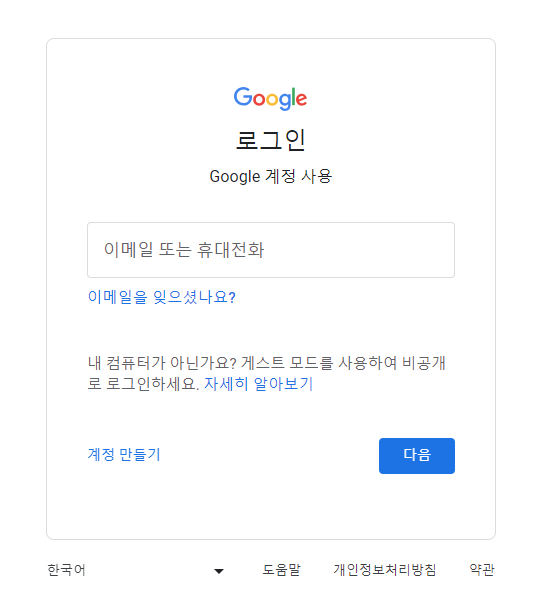
구글 계정에 가입하기 위해서는 로그인화면 하단에 있는 "계정 만들기"를 클릭 하시면 됩니다.
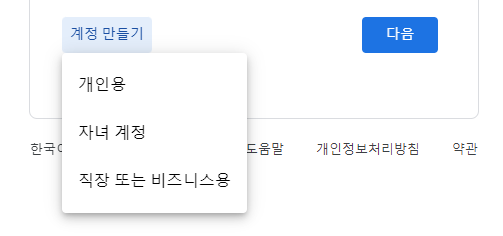
"계정 만들기" 클릭시 개인용, 자녀계정, 직장 또는 비즈니스용 을 선택 할 수 있는데 일반적으로 "개인용"으로 하시면 되며, 선택에 따라 정보 입력항목이 다르니 참고 하시기 바랍니다.
2. 애드센스 가입
구글 계정을 만드셨다면 Google AdSense 홈페이지(https://www.google.com/adsense/start) 에 접속 합니다.
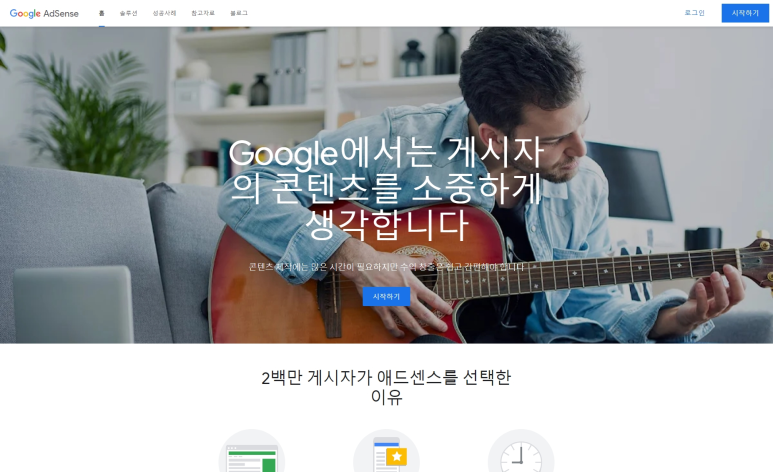
로그인을 해야겠지요? 우측 상단에 있는 "로그인" 버튼을 클릭 합니다.

계정을 입력 후 "다음" 버튼을 클릭 하면 비밀번호 입력 화면으로 이동 합니다.
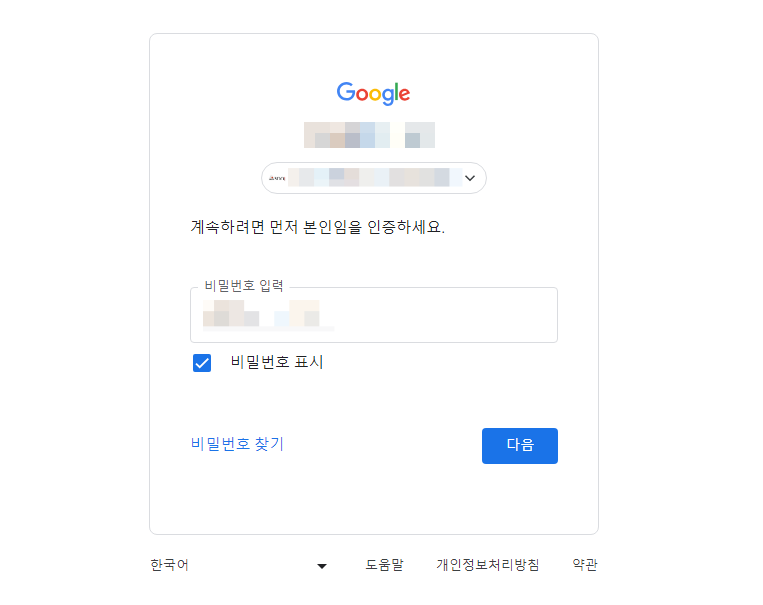
비밀번호를 입력 후 "다음"버튼 클릭 합니다.
그런데 계정이 없다고 하네요??
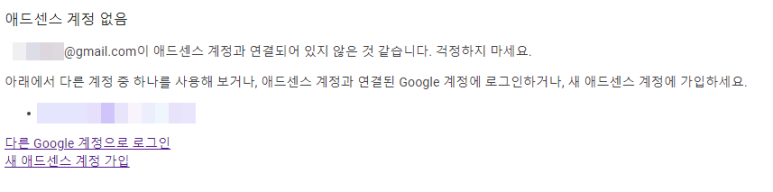
네.. 당연합니다.
구글계정을 가입되어 있지만 애드센스에는 가입 안되어 있기때문이죠.
당황하지 마시고 하단의 "새 애드센스 계정 가입"을 클릭하세요.
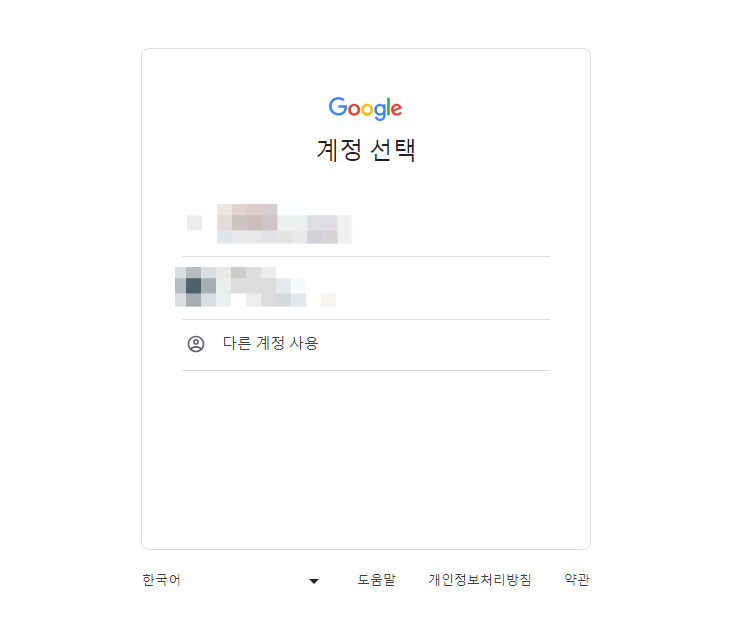
저는 계정이 2개 사용하고 있어 계정을 선택 하라고 나옵니다.
사용할 계정을 선택 하면 아래와 같이 화면이 나옵니다.
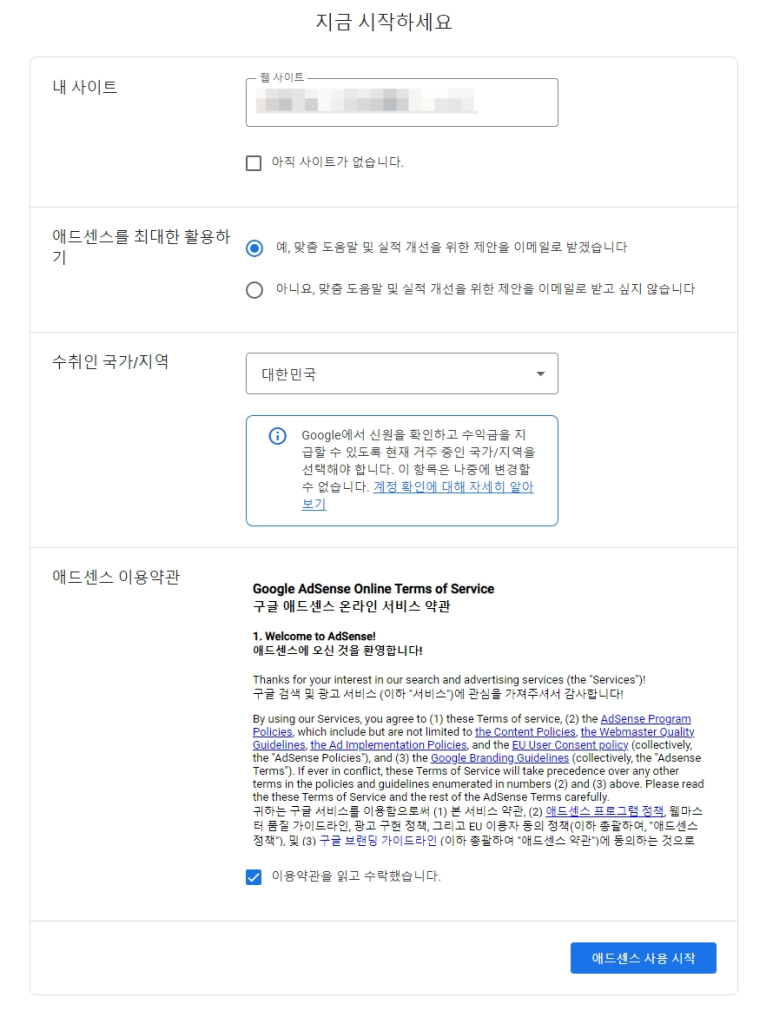
내사이트 입력항목에 사용하시는 블로그 주소를 입력 하시고, 수취인 국가/지역을 선택 하시면 이용약관이 나옵니다.
이용약관을 체크 하신 후 우측하단의 "애드센스사용시작" 버튼을 클릭 하면 가입이 완료 됩니다.
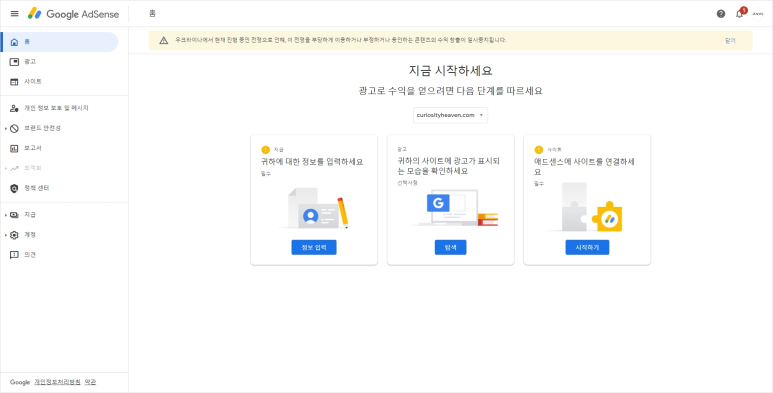
가입 완료 후 애드센스 홈 화면 입니다.
3. 정보 입력
가입 완료 후 애드센스 홈에서 "정보입력"버튼을 클릭 하여 이름, 주소, 전화번호 등의 개인정보를 입력합니다.
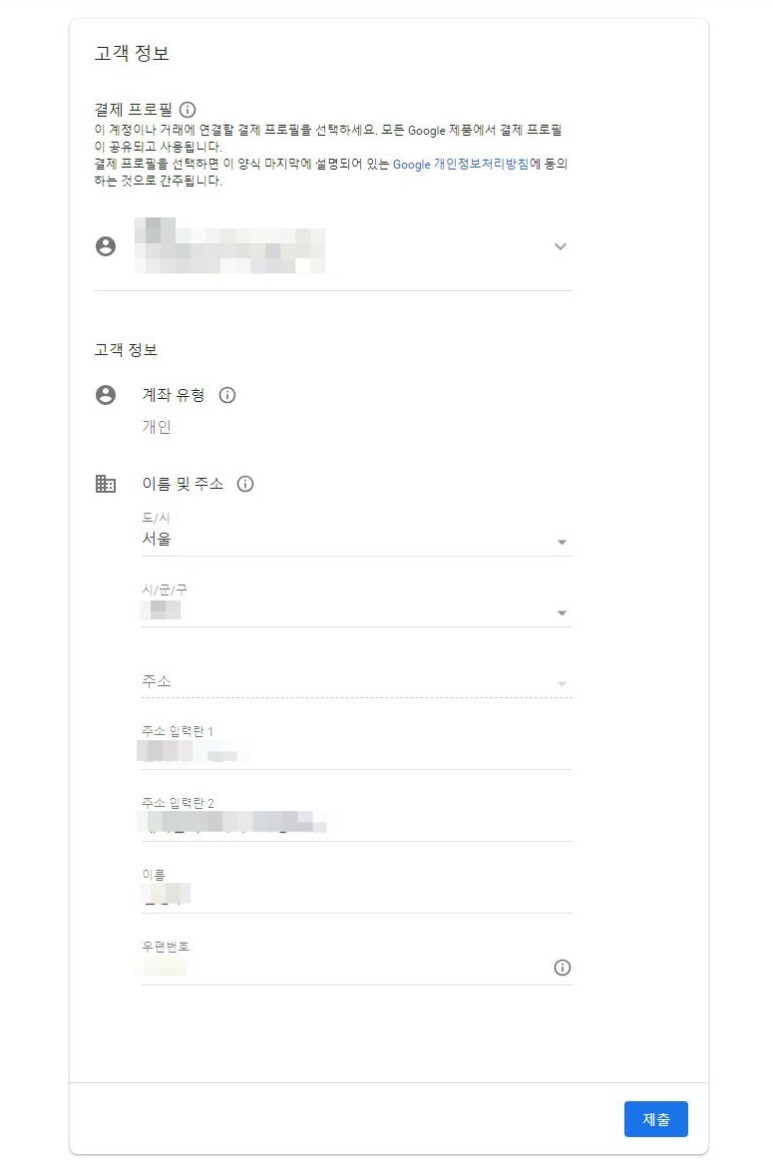
정보를 모두 입력 후 "제출"을 클릭하면 가입 과정은 끝납니다.
계정 유형을 '직장 또는 비즈니스'를 선택 했다면 세금관련 정보도 입력해야 된다고 합니다.
5. 광고 설정
애드센스 승인 후 광고가 노출되는 위치를 설정 합니다.
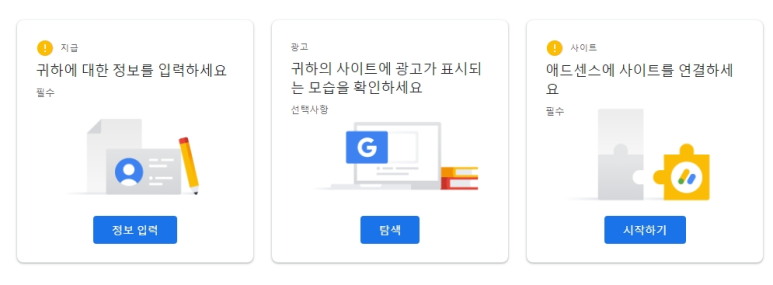
광고 의 "탐색" 버튼을 클릭하면 광고 설정 미리보기 화면으로 이동합니다.
자신의 사이트에서 노출되는 광고의 형태와 위치를 미리 볼 수 있습니다.
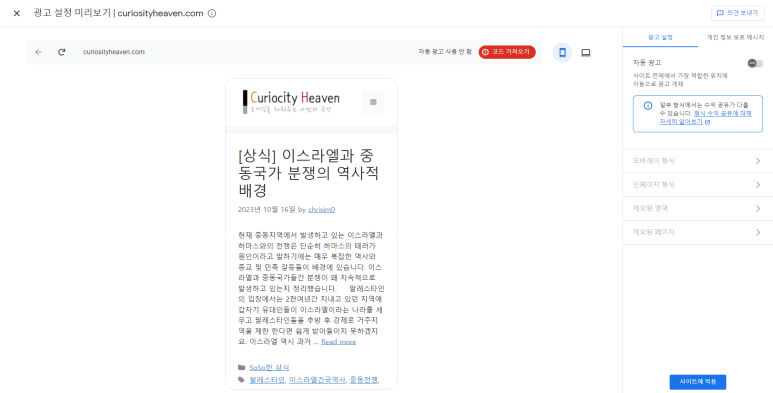
제가 작성중인 사이트를 가지고 예를 들면 화면 우측에 있는 '광고설정' 탭에 4가지 유형이 있습니다.
그중 웹사이트에 노출 되는 형태를 선택시 미리 보기 형식으로 볼 수 있습니다.
현재 만들고 있는 제 사이트는 아직 코드를 넣지 않아 미리보기가 안됩니다.
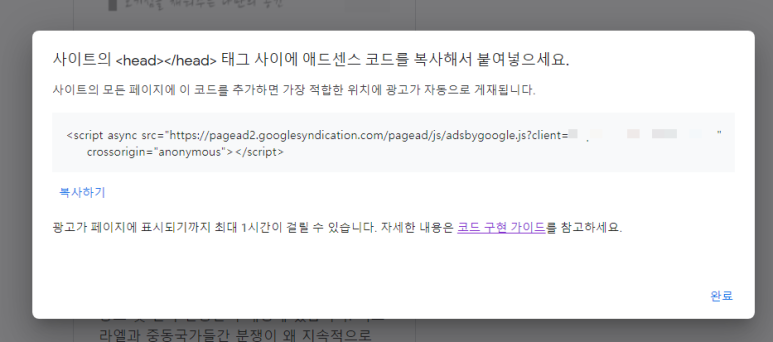
애드센스 코드 적용 안내
구독하시는 분들도 사이트를 만들거나 만드는 과정 중 웹사이트 소스코드에 '애드센스 코드'를 가이드에 따라 넣어 주시면 됩니다.
'애드센스 코드'를 반드시 넣어야만 승인 후 광고를 게시 할 수 있습니다.
6. 애드센스 코드 받기
5번에서 언급한 '애드센스 코드'를 운영하는 사이트의 상황에 맞게 받을 수 있습니다.
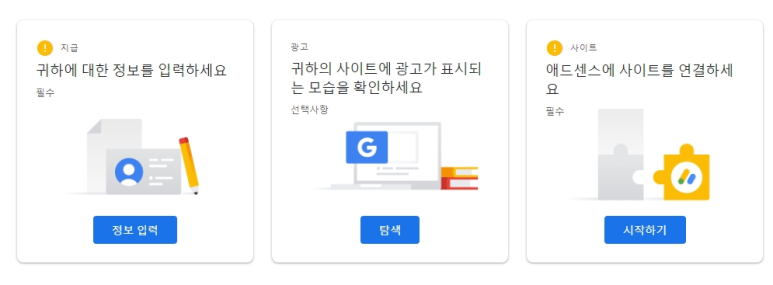
애드센스 홈에서 제일 우측에 있는 '사이트-애드센스에 사이트를 연결하세요'의 '시작하기'를 클릭하면 웹사이트에 붙여넣을 수 있는 애드센스 코드를 제공하는 화면으로 이동 합니다
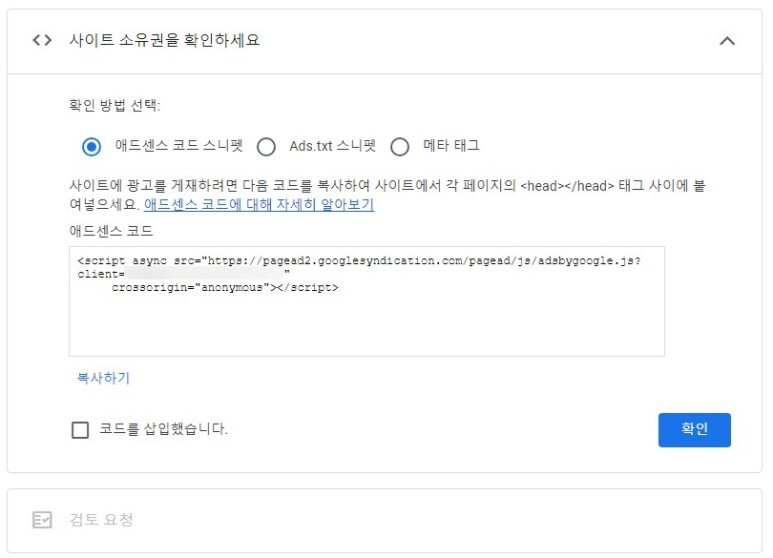
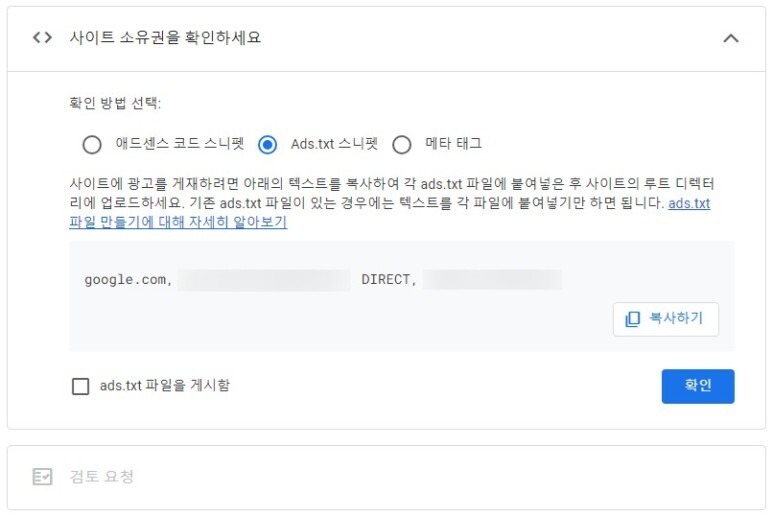
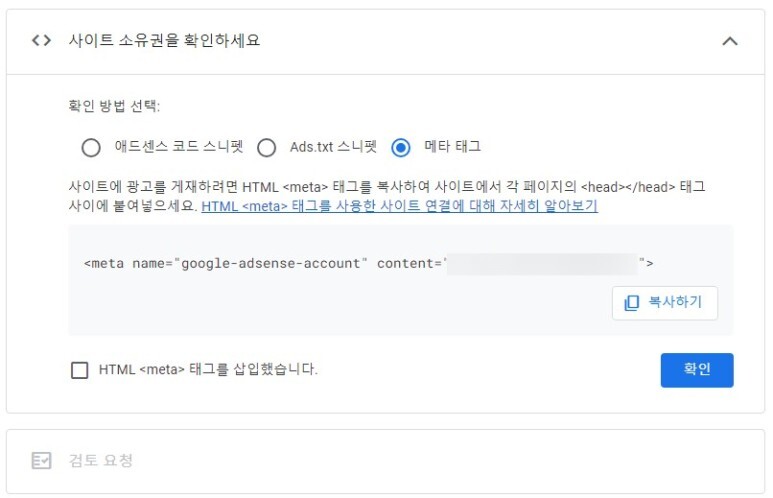
이 코드들 중 자신의 웹사이트 상황에 맞는 형식을 HTML에 붙여넣어야 합니다. 코드를 넣은 후 해당 코드를 넣었다에 체크 후 '확인'버튼을 클릭 합니다.
그리고, 코드를 붙여넣은 후에는 변경하지 않고 그대로 유지해야 합니다.
7. 계정 검토 및 승인 대기
코드를 웹사이트에 추가한 후, 구글에서는 웹사이트를 검토합니다.
이 과정은 몇 일에서 몇 주가 걸릴 수 있으며, 구글은 웹사이트가 애드센스 정책을 준수하는지 확인합니다.
그동안 웹사이트를 열심히 만들고, 콘텐츠를 열심히 등록 하면 되겠습니다.
8. 승인 및 광고 게재 시작
승인이 완료되면, 구글 애드센스 계정에 로그인하여 광고를 관리하고 수익을 확인할 수 있습니다.
광고 유닛을 생성하고, 원하는 위치에 광고 코드를 배치하여 광고를 게재할 수 있습니다.
9. 주의사항
구글 애드센스 정책을 철저히 준수해야 합니다. 정책 위반은 계정 정지 또는 폐쇄로 이어질 수 있습니다.
웹사이트에 충분한 오리지널 콘텐츠가 있어야 하며, 사용자 경험을 해치지 않는 방식으로 광고를 배치해야 합니다.
웹사이트 트래픽이 자연스러운 방법으로 발생해야 하며, 부정 행위(예: 유료 트래픽, 자동화된 클릭 등)는 금지됩니다.
구글 애드센스 가입 과정은 시간이 조금 걸릴 수 있으며, 웹사이트의 준비 상태와 구글의 검토 과정에 따라 다를 수 있습니다.
가입 전에 구글 애드센스의 정책과 가이드라인을 잘 읽고 이해해야 될 것입니다.
여기까지 구글애드센스 가입과 코드생성까지 알아 봤습니다.
다음 포스팅에서는 본격적으로 워드프래스를 설정하여 나만의 웹사이트를 만드는 과정을 해보도록 하겠습니다.

'◌ IT > IT Information' 카테고리의 다른 글
| No.4.Google AdSense 색인 코드 넣기 : 초보가 쓰는 워드프레스 가이드 (1) | 2023.11.16 |
|---|---|
| 동영상 편집 생성 및 수정 특수효과 AI Preview : Runway AI Gen-1, PC버전 (0) | 2023.11.11 |
| 블로그 콘텐츠로 솔솔한 용돈 벌이 : 쿠팡 파트너스 등록 방법. #2 (5) | 2023.11.06 |
| 블로그 콘텐츠로 솔솔한 용돈 벌이 : 쿠팡 파트너스 등록 방법. #1 (2) | 2023.11.02 |
| 동영상 편집 생성 및 수정 특수효과 AI 모바일 앱 : Runway AI Gen-1 (2) | 2023.10.24 |
